Windows 11에서 BitLocker를 사용하면 저장된 데이터를 암호화하여 무단 액세스를 방지할 수 있습니다.
이번 포스팅에서는 Windows 11에서 BitLocker에 대해 알아보고 설정을 하는 방법에 대해 알아보겠습니다.
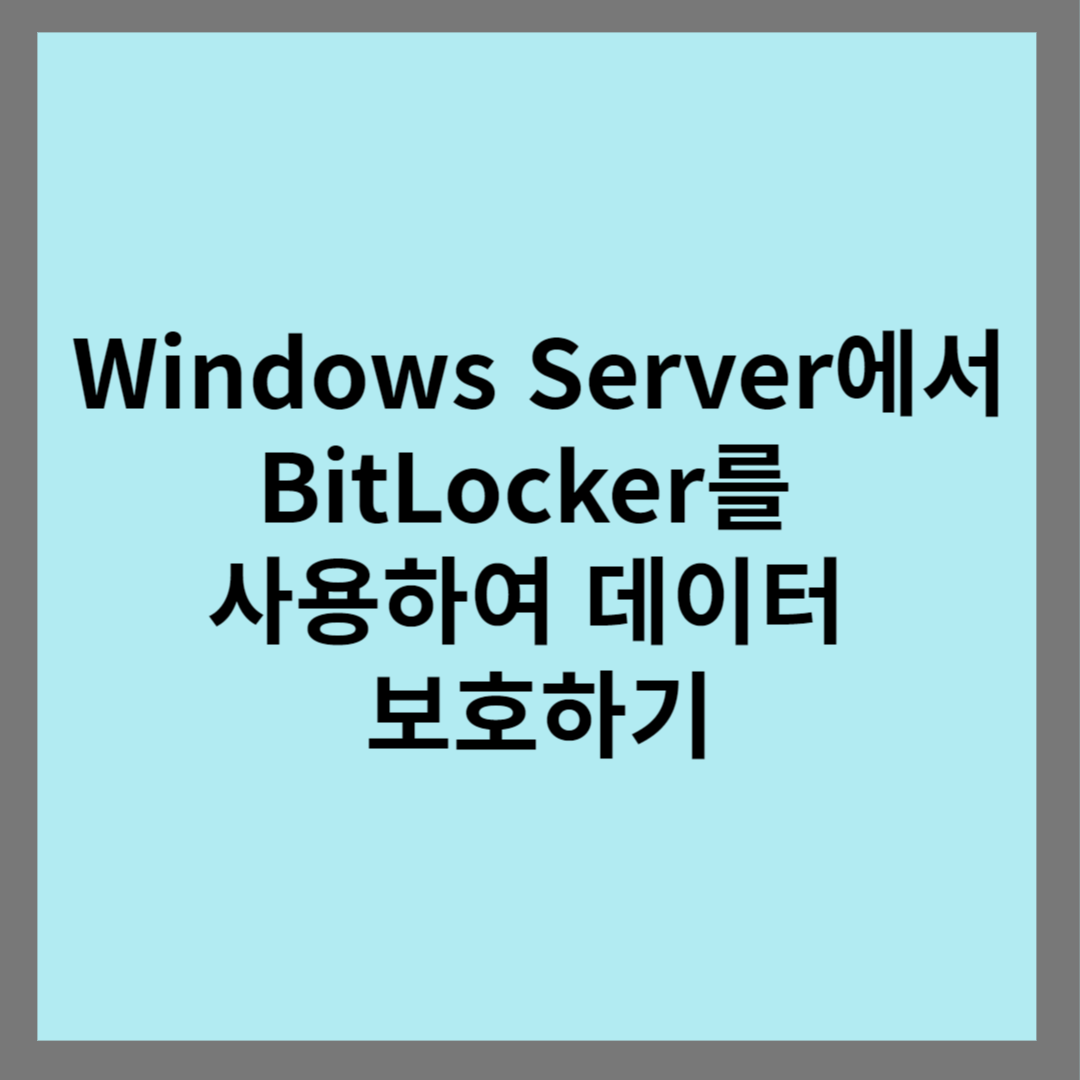
목차
3. Windows Server에서 BitLocker 설정 방법
1. BitLocker란?
BitLocker는 Microsoft에서 제공하는 드라이브 암호화 기술입니다. 저장된 데이터를 암호화하여 무단 엑세스를 방지하는 역할을 합니다. 하지만, 컴퓨터를 시작하는데 필요한 시스템 파티션 부분은 암호화가 되지 않습니다.
BitLocker 기능은 Windows Vista 이후 버전의 운영 체제에서 사용을 할 수 있습니다.
준비 사항
TPM(신뢰할 수 잇는 플랫폼 모듈) : BitLocker는 하드웨어 기반의 보안을 위하여 TPM 칩을 사용할 수 있습니다. TPM이 없는 경우, BitLocker를 설정할 수 없는 것은 아니지만, 일부 기능이 제한이 됩니다.
권한 : BitLocker를 설정하기 위해서는 당연하게도 서버에 대한 관리자 권한이 필요합니다.
백업 : BitLocker를 설정하기 전에 중요한 데이터를 미리 백업을 해두는 것이 좋습니다. 설정 과정에서 데이터에 접근할 수 없게 되는 경우를 대비한 조치입니다.
2. BitLocker의 필요성
Windows Server 환경에서는 다양한 사용자와 애플리케이션이 동시에 접근할 수 있기 때문에 데이터 유출 위험이 큽니다. 따라서 BitLocker를 통해 드라이브를 암호화하면 다음과 같은 장점이 있습니다.
- 데이터 보호 : 물리적 손실이나 도난으로부터의 데이터를 안전하게 지킬 수 있습니다.
- 무단 접근 방지 : 인증되지 않은 사용자가 드라이브에 접근하지 못하도록 차단을 합니다.
3. Windows Server에서 BitLocker 설정 방법
Vmware Workstation 에서 Windows 11을 설치하여 가상 환경에서 진행을 하였습니다.
HQCNT 같은 경우는 가상 환경에서 가상 컴퓨터 이름입니다.
4. BitLocker의 취약점
BitLocker는 보통 TPM(신뢰할 수 있는 플랫폼 모듈)과 함께 사용이됩니다.
Cold Boot Attack : 컴퓨터가 부팅된 상태에서 강제로 재시작하거나 중단시켜서 메모리에 남아있는 암호화 키를 추출하는 방식입니다. 메모리가 빠르게 냉각되면 데이터가 잠시 동안 유지되므로, 이를 악용하여 BitLocker의 암호화 키를 확보할 수 있습니다.
DMA(직접 메모리 접근) 공격 : Thunderbolt, FireWire 등과 같은 고속 외부 장치 인터페이스를 통하여 공격자가 메모리에 직접 접근하여 BitLocker 암호화키를 추출할 수 있습니다.
* 취약점에 대해서는 더 공부를 해보겠습니다.